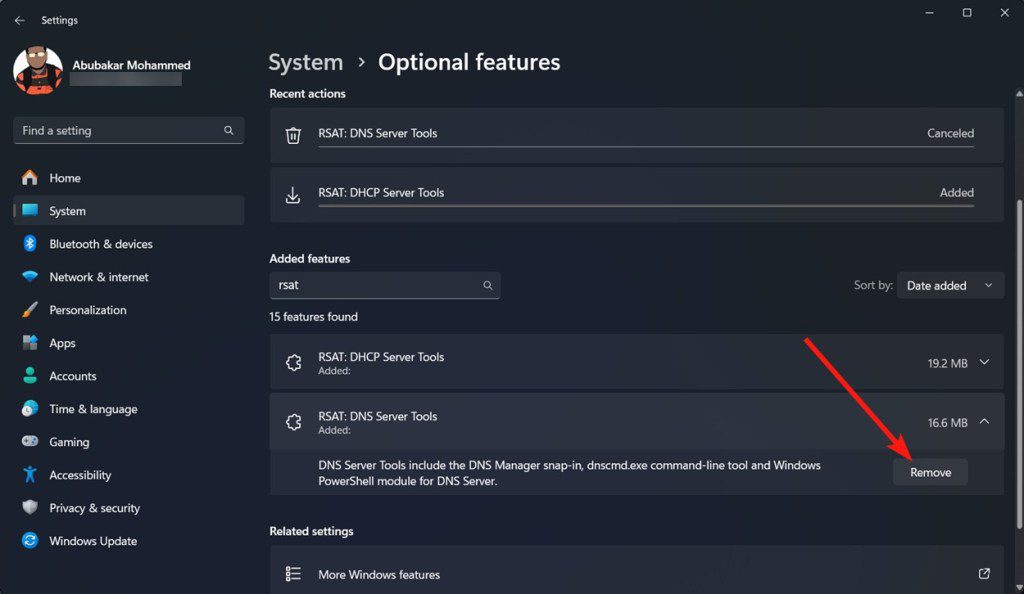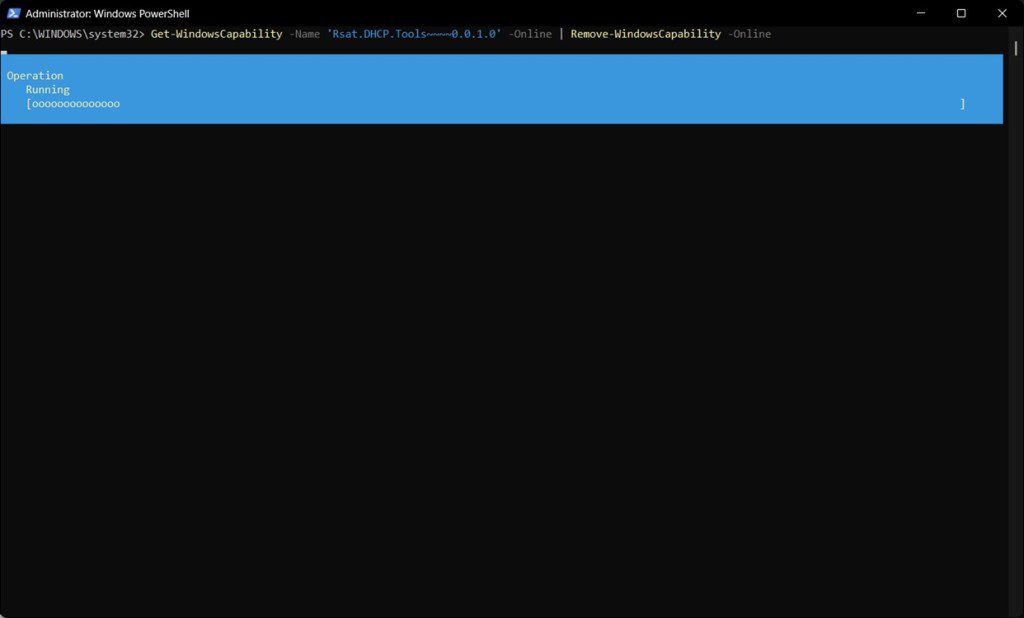RSAT, kurz für Remote Server Administration Tools, ist eine essenzielle Sammlung von Werkzeugen, die insbesondere von IT-Administratoren genutzt werden, um Server aus der Ferne zu managen. Diese Tool-Sammlung ist nicht einfach über das Internet beziehbar, da sie fest in Windows integriert ist und erst aktiviert werden muss. Wenn Sie als Systemadministrator Windows-Server remote verwalten müssen, erfahren Sie hier, wie Sie RSAT unter Windows 11 installieren und deinstallieren können.
RSAT Installation via Windows 11 Einstellungen
Es gibt zwei Hauptwege, um die Remote Server Administration Tools unter Windows 11 zu installieren: Entweder über die Windows-Einstellungen oder mittels der Windows PowerShell. Sie können verschiedene RSAT-Funktionen direkt in den Windows-Einstellungen aktivieren. Hier die detaillierte Vorgehensweise:
- Starten Sie die Windows-Einstellungen über das Startmenü.
- Wählen Sie im Menü auf der linken Seite den Eintrag „System“.
- Scrollen Sie in den System-Einstellungen nach unten und klicken Sie auf „Optionale Features“.
- Unter der Überschrift „Fügen Sie ein optionales Feature hinzu“ klicken Sie auf den Button „Features anzeigen“.
- Geben Sie in die Suchleiste „rsat“ ein, um eine Übersicht aller verfügbaren RSAT-Funktionen zu erhalten.
- Eine Auflistung verschiedener RSAT-Tools, wie z.B. Server-Manager, Remote Desktop Services und Volume Activation Tools, wird Ihnen nun angezeigt.
- Setzen Sie nun ein Häkchen bei den RSAT-Tools, die Sie installieren möchten, und klicken Sie danach auf „Weiter“.
- Abschließend klicken Sie auf „Hinzufügen“, und Windows initiiert den Download des jeweiligen Tools.
Nachdem die Installation abgeschlossen ist, können Sie die Option „Sortieren nach“ nutzen und dort „Datum hinzugefügt“ auswählen, um alle neu hinzugefügten RSAT-Tools übersichtlich anzuzeigen. Ein nützlicher Tipp: Suchen Sie nach dem Tool, das Sie installiert haben, und klicken Sie darauf, um die ausführbare Datei zu finden und sich über die ersten Schritte zu informieren.
RSAT Installation mittels Windows PowerShell
Es gibt kaum eine Windows-Funktion, die nicht auch über Befehle zugänglich ist. RSAT kann über spezielle Befehle angesteuert werden. Hier zeigen wir Ihnen, wie Sie dies nutzen können:
- Öffnen Sie das Startmenü, geben Sie dort „powershell“ ein und wählen Sie die Windows PowerShell aus.
- Im Seitenbereich klicken Sie auf „Als Administrator ausführen“. Bestätigen Sie die Sicherheitsabfrage mit einem Klick auf „Ja“.
- Nach dem Start der PowerShell kopieren Sie den folgenden Befehl und drücken die Eingabetaste. Dieser Befehl listet alle verfügbaren RSAT-Tools auf und zeigt an, ob diese bereits installiert sind.
Get-WindowsCapability -Name RSAT* -Online | Select-Object -Property DisplayName, State
- Um eines der RSAT-Tools zu installieren, kopieren Sie den entsprechenden Namen des Tools und nutzen den folgenden Befehl. Ersetzen Sie dabei ‘Rsat.DHCP.Tools~~~~0.0.1.0‘ durch den Namen des Tools, das Sie installieren möchten.
Get-WindowsCapability -Name 'Rsat.DHCP.Tools~~~~0.0.1.0' -Online | Add-WindowsCapability -Online
Deinstallation von RSAT in Windows 11
Es gibt zwei Möglichkeiten, RSAT unter Windows 11 zu deinstallieren: entweder über die Einstellungen oder mittels der Windows PowerShell.
- Navigieren Sie zu Einstellungen > System > Optionale Features.
- Nutzen Sie das Suchfeld, um das installierte RSAT-Tool zu finden.
- Klicken Sie auf das entsprechende Tool, das Sie deinstallieren möchten, und wählen Sie „Entfernen“.
Alternativ können Sie RSAT auch über die PowerShell deinstallieren. Starten Sie hierzu die PowerShell als Administrator und nutzen Sie folgenden Befehl:
Get-WindowsCapability -Name 'Rsat.DHCP.Tools~~~~0.0.1.0' -Online | Remove-WindowsCapability -Online
Bitte denken Sie daran, ‘Rsat.DHCP.Tools~~~~0.0.1.0‘ jeweils mit dem Namen des Tools zu ersetzen, welches Sie entfernen möchten. Damit sind Sie in der Lage, RSAT unter Windows 11 zu installieren und zu deinstallieren. Wenn weitere Fragen aufkommen oder Sie Schwierigkeiten bei der Installation oder Deinstallation von RSAT-Tools haben, zögern Sie nicht, diese in den Kommentaren zu stellen.